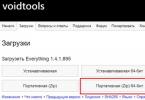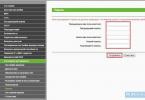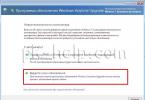Simulátor s užívateľsky príjemným rozhraním pre vývoj a výpočty elektronických obvodov a obvodov.
Softvér Quite Universal Circuit Simulator je editor grafického rozhrania s množstvom technických možností pre návrh obvodov. Na správu zložitých obvodov je zahrnutá schopnosť rozširovať podobvody a vytvárať bloky. Softvér obsahuje vstavaný textový editor, aplikácie na výpočet filtrov a prispôsobených obvodov, linkové kalkulátory a atenuátorovú syntézu. Výkres je možné zarámovať rámom a štandardnou pečiatkou.
Qucs zahŕňa širokú základňu moderných komponentov rozdelených do kategórií: diskrétne (rezistory, kondenzátory atď.), nelineárne (tranzistory a diódy), digitálne (základné digitálne zariadenia a logické hradla) a iné (zdroje, merače). Obzvlášť zaujímavé sú obrázky a diagramy.

Qucs je možné nakonfigurovať pre mnoho jazykov vrátane ruštiny.
Program beží na Mac OS, Linux a Windows XP, Vista, 7 a 8.
Zadarmo.
Simulátor „Začiatok elektroniky“
Existuje veľmi zaujímavý program, ktorým je jednoduchý simulátor na ukážku činnosti elektrických obvodov a činnosti meracích prístrojov. Jeho pohodlie spočíva nielen v jeho prehľadnosti, ale aj v tom, že rozhranie je v ruštine. Umožňuje vám modelovať veľmi jednoduché schémy zapojenia na doske. Program sa nazýva „Začiatky elektroniky“. Odkaz na to v dolnej časti stránky, video kanála Michaila Mayorova.
Tento čínsky obchod má všetko pre rádioamatérov a domácich majstrov.
Program funguje od Windows 98 po Windows 7. Rozhranie vyzerá takto.

Nižšie je nákres dosky plošných spojov, ale pre nás je najzaujímavejšia pätica s doskou. V hornej časti sú ovládacie tlačidlá: načítať obvod zo súboru, uložiť obvod, vyčistiť dosku na pečenie, získať multimeter, získať osciloskop, zobraziť parametre dielov, stav dielov, referenčná kniha (stručne sú načrtnuté pojmy o elektrine) , malý zoznam laboratórnych prác na to, aby ste to urobili sami, pokyny na používanie simulátora, informácie o autoroch, ukončenie programu.
Video ukazuje, ako funguje simulátor obvodu.
Čo môžete postaviť na simulátore obvodu?
S týmto jednoduchým simulátorom môžete nazbierať pomerne veľa zaujímavých vecí. Najprv si vymodelujme bežnú baterku. Na to potrebujeme žiarovku, dve batérie a to všetko bude samozrejme potrebné prepojiť prepojkami. No a čo je baterka bez vypínača a žiarovky?
Dvojitým kliknutím otvoríte okno parametrov batérie. Na záložke, ktorá sa objaví, vidíme napätie, vnútorný odpor, ukazuje jeho výkon, minipolaritu. V tomto prípade batéria vydrží navždy.
Keď je obvod zostavený, dvakrát stlačíme spínač a z nejakého dôvodu sa žiarovka vypáli. prečo? Celkové napätie sériovo zapojených batérií je 3 volty. Predvolená žiarovka bola 2,5 voltu, a preto vyhorela. Nainštalujeme 3-voltovú žiarovku a znova ju zapneme. Žiarovka veselo svieti.
Teraz si vezmeme voltmeter. Jeho „dlane“ sa rozžiaria. Ide o meracie sondy. Presunieme sondy k žiarovke a nastavíme meranie jednosmerného napätia s limitom 20 Voltov. Monitor ukazuje 2,97 V. Teraz skúsme zmerať prúd. Ak to chcete urobiť, vezmite druhý multimeter. Zariadenie zapojené do obvodu ukazovalo takmer 50 miliampérov.
Takmer ako skutočný multimeter môžete merať veľa parametrov. V simulátore sa nachádza aj osciloskop, ktorého jas lúča je dokonca možné nastaviť. Okrem toho je tu reostat, môžete pohybovať motorom. K dispozícii je variabilný kondenzátor, bočníky, vykurovacie kachle, odpory, poistky a ďalšie. Bohužiaľ, v tomto simulátore nie sú žiadne tranzistory.
Zoznam bezplatné online programy na simuláciu elektronických obvodov veľmi užitočné pre vás. Tieto obvodové simulátory, ktoré ponúkam, nie je potrebné sťahovať do počítača a dajú sa spustiť priamo z webovej stránky.1. Návrh elektronických obvodov EasyEDA, simulácia obvodov a návrh PCB:
EasyEDA je úžasná bezplatný online simulátor obvodov, ktorý je veľmi vhodný pre tých, ktorí milujú elektronické obvody. Tím EasyEDA sa už niekoľko rokov zaväzuje vytvoriť sofistikovaný dizajnový program na webovej platforme a teraz sa tento nástroj stáva pre používateľov úžasným. Softvérové prostredie vám umožňuje navrhnúť obvod sami. Skontrolujte fungovanie prostredníctvom simulátora obvodu. Keď sa ubezpečíte, že funkcia obvodu je dobrá, vytvoríte PCB s rovnakým softvérom. V ich webových databázach je k dispozícii viac ako 70 000 diagramov spolu s viac ako 15 000 programami knižníc Pspice. Na stránke môžete nájsť a použiť mnoho návrhov a elektronických obvodov vyrobených inými, pretože ide o verejný a open source hardvér. Má niekoľko celkom pôsobivých možností importu (a exportu). Môžete napríklad importovať súbory do Eagle, Kikad, LTspice a Altium designer a exportovať súbory ako .PNG alebo .SVG. Na stránke je veľa príkladov a užitočných školiacich programov, ktoré ľuďom uľahčia správu.

2. Circuit Sims: Toto bol jeden z prvých webových emulátorov obvodov s otvoreným zdrojom, ktoré som testoval pred niekoľkými rokmi. Vývojárom sa nepodarilo zlepšiť kvalitu a zväčšiť grafické užívateľské rozhranie.

3. DcAcLab má vizuálne a atraktívne grafy, ale je obmedzený na simuláciu obvodu. Toto je určite skvelý program na učenie a veľmi ľahko sa používa. Vďaka tomu uvidíte komponenty tak, ako sú vyrobené. To vám nedovolí navrhnúť obvod, ale umožní vám to len cvičiť.

4. EveryCircuit je online emulátor elektroniky s dobre spracovanou grafikou. Keď sa prihlásite do online programu, požiada vás o vytvorenie bezplatného účtu, aby ste si mohli uložiť svoje návrhy a mali obmedzený priestor na kreslenie diagramu. Na používanie bez obmedzení je potrebný ročný poplatok 10 USD. Dá sa stiahnuť a používať na platformách Android a iTunes. Komponenty majú obmedzenú schopnosť simulácie s malými minimálnymi parametrami. Veľmi jednoduché použitie, má vynikajúci elektronický dizajnový systém. Umožňuje vám zahrnúť (vložiť) simulácie do vašich webových stránok.

5. DoCircuits: Hoci zanecháva v ľuďoch prvý dojem zmätku o stránke, ale poskytuje veľa príkladov, ako program funguje, môžete sa vidieť vo videu „spustí sa o päť minút“. Merania parametrov elektronických obvodov budú demonštrované na realistických virtuálnych prístrojoch.

6. Simulátor elektronických obvodov PartSim online. Bol schopný modelovania. Môžete kresliť elektrické obvody a testovať ich. Je to stále nový simulátor, takže existuje niekoľko komponentov, z ktorých si môžete vybrať.

7. 123D Circuits Aktívny program vyvinutý spoločnosťou AutoDesk, umožňuje vám vytvoriť obvod, môžete ho vidieť na doske, použiť platformu Arduino, simulovať elektronický obvod a nakoniec vytvoriť PCB. Komponenty budú demonštrované v 3D v ich skutočnej podobe. Arduino môžete naprogramovať priamo z tohto simulačného programu, (to) je naozaj pôsobivé.
EDA (Electronic Design Automation) je softvér na vývoj a testovanie elektronických zariadení. V najvšeobecnejšom zmysle, Sprint Layout, ktorý je tak rozšírený v rusky hovoriacom prostredí, možno klasifikovať ako EDA. Medzi známejšie (a kompletnejšie produkty) patria Eagle, DipTrace a Proteus. Všetky však majú jeden malý nedostatok – sú platené. Niekto by mohol namietať: ten istý Eagle, hovoria, má tiež bezplatnú verziu, aj keď trochu obmedzenú. Tieto obmedzenia sa však niekedy nestanú ani tak prekážkou, ako skôr podráždením, ako je napríklad nemožnosť umiestniť prvky mimo dosky, čo sťažuje prerozdelenie už umiestnených častí. Preto sa bavme o KiCad - donedávna málo známom, ale teraz získavanom softvéri, ktorý je trochu zaťažený multiplatformnými platformami, ale zároveň sa aktívne rozvíja (najnovšia stabilná verzia bola vydaná v októbri 2014). V niekoľkých článkoch sa pokúsim porozprávať o základných technikách a úskaliach práce s KiСad. Ako príklad si zoberme jednoduchý obvod Step-Up prevodníka.
Prehľad programu KiCad
Hlavné okno KiCad je rozdelené do niekoľkých blokov
- Hlavné menu, kde môžete vytvoriť alebo otvoriť projekt, archivovať ho v zipse alebo rozbaliť, určiť textový editor na prezeranie súborov (napríklad zoznam prvkov) a aplikáciu na prezeranie PDF, vybrať jazyk (v súčasnosti existujú 19 jazykov v zozname vrátane ruštiny), prečítajte si pomocníka a skopírujte úplné informácie o nainštalovanej verzii do schránky.
- Druhý blok obsahuje (zľava doprava): vytvorenie nového projektu; vytvorenie projektu zo šablóny (zatiaľ neexistujú žiadne šablóny, ale môžete si ich vytvoriť sami; takéto šablóny budú pridané do zoznamu „Vlastné“); otvorenie existujúceho projektu; ukladanie všetkých súborov, či už ide o schému zapojenia alebo dosku s plošnými spojmi; archivácia aktuálneho projektu v zip; aktualizácia zoznamu súborov projektu.
- Tretí blok obsahuje samotný zoznam súborov – zobrazuje sa tu všetko, čo má názov zhodný s názvom projektu.
- Tlačidlá štvrtého bloku umožňujú navigáciu medzi nasledujúcimi editormi: Eeschema - editor schém elektrických obvodov zariadenia; CvPcb - porovnanie komponentov sedadiel (inými slovami, výber karosérie konkrétneho dielu); Pcbnew - editor dosky plošných spojov; Gerbview - prehliadač súborov Gerber; Bitmap2Component - používa sa na vytváranie obrázkov loga alebo na vytváranie komponentov z existujúcich obrázkov. Kalkulačka – obsahuje pomôcky ako kalkulačka stabilizátora, tabuľky odporúčaných hrúbok tratí pre dosky plošných spojov, tabuľky farebného kódovania rezistorov atď.
- Nakoniec posledný blok zobrazuje akcie, ktoré sme vykonali s aktuálnym projektom (čo bolo otvorené, čo bolo uložené atď.).
Vytvorenie akéhokoľvek zariadenia začína vytvorením nového projektu. Preto kliknite na tlačidlo „ Začnite nový projekt».

Vyberte priečinok pre budúci projekt, napíšte jeho názov, kliknite na „ Uložiť", bez ohľadu na štýl mojich okien, vo Windowse budú známe a známe.

V ľavom stĺpci sa objaví názov projektu a môžeme konečne kliknúť na tlačidlo Eeschema. Otvorí sa takýto editor...

A KiCad nám s radosťou oznámi, že určitý súbor chýba. Všetko je v poriadku, len nám to pripomína, že diagram sme ešte neuložili, takže sa vytvoril prázdny list. Vo všeobecnosti sú KiCadove zvraty v logike niekedy úžasné. Ešte vtipnejšie je, že tento zázrak nepodporuje len tak hocikto, ale aj samotný CERN.
Ale to sme odbočili, poďme tlačiť OK. V okne, ktoré sa otvorí, vidíme hárok, na ktorom bude umiestnený náš budúci diagram. V skutočnosti sa môže nachádzať mimo tohto listu, ale tieto časti jednoducho nebudú vytlačené. Okolo pracovného priestoru vidíme veľa rôznych tlačidiel, nemá zmysel vysvetľovať účel každého z nich, pretože pri každom z nich sa objaví nápoveda (samozrejme v ruštine). Stojí za to identifikovať iba tie hlavné:

Nebojte sa, všetko nie je také ťažké, ako sa na prvý pohľad zdá. Ako obvod, ako je uvedené vyššie, som si vybral prevodník založený na MCP34063, tiež známy ako MC34063. Schéma je prevzatá z údajového listu:

Najprv sa pozrime na položku ponuky „ nastavenie", kde nás okrem nastavenia farieb, parametrov vzhľadu (rozstup mriežky, hrúbka spoja a pod.) zaujíma položka " Knižnica" Knižnice v KiCad, podobne ako v Eagle, obsahujú komponenty používané pri konštrukcii obvodu. Uistite sa, že súbory dodané s KiCad sú pripojené a nachádzajú sa v zozname.


Ďalšie knižnice je možné jednoducho vyhľadať a pridať pomocou „ Pridať“ (čo je celkom logické). Tiež vám odporúčam stiahnuť si knižnice komponentov konvertované z Eagle. Nemali by ste však zahrnúť všetky súbory naraz – môže to viesť nielen k pomalšiemu načítaniu projektu, ale aj k nepríjemným hláseniam o duplicite komponentov v knižniciach. Po vysporiadaní sa s maličkosťami kliknite na tlačidlo „ Umiestnite komponent" v pravom paneli (alebo položka " Komponent"v menu" Príspevok") a kliknite kdekoľvek na hárku.


V zobrazenom okne napíšte do poľa „Name“: 34063 - tu na rozdiel od Eagle nemusíte poznať presný názov komponentu, stačí len jeho časť.

Komponent môžete vybrať aj zo zoznamu (tlačidlo " Zoznam všetkých") alebo výberom vhodného symbolu (" Vyberte prehliadaním"). Kliknite na tlačidlo OK. Ak sa zadané označenie vyskytuje vo viacerých komponentoch, sme vyzvaní, aby sme vybrali ten, ktorý potrebujeme.

Umiestnite symbol na list.

Pozor, hrable! KiCad zdedil dobrú tradíciu klávesových skratiek zo systémov Unix. Ak chcete presunúť umiestnený komponent, nestačí naň jednoducho kliknúť. Mali by ste presunúť kurzor na komponent a stlačiť latinku [M] (z angl. Move) na klávesnici alebo kliknúť pravým tlačidlom myši na komponent a vybrať príslušnú položku v kontextovej ponuke. Rovnakým spôsobom otočte klávesom [R] a ťahajte (teda pohybujte sa bez odtrhnutia od reťazí) klávesom [G]. Cez kombináciu pridávame súčiastku a cez ňu vodič. To isté sa dá urobiť cez kontextové menu. Klávesové skratky sa môžu zdať nepohodlné, ale v skutočnosti je väčšina z nich intuitívna pre používateľa, ktorý pozná anglické slová. Navyše, zapamätaním si niekoľkých desiatok kombinácií môžete výrazne urýchliť svoju prácu. Takže nebuďte leniví a prečítajte si certifikát, našťastie je kompletne preložený do ruštiny.
Po mikroobvode pridáme zvyšné komponenty do listu. Ak chcete pridať pasívne prvky, stačí napísať ich viac-menej všeobecne akceptované označenie (R, C, CP atď.) do poľa „Názov“. Po výbere komponenty zostanú v poli „Zoznam histórie“ pre rýchle pridanie.

Na dokončenie pridávania komponentov stlačte kláves alebo vyberte položku “ Odložte nástroj" Na pripojenie obvodov používame „ Umiestnite Prieskumníka».

Ukazuje sa niečo takéto:

Ak sa pripojenie vodičov zdá byť nepohodlné (alebo ak je obvod rozdelený na samostatné bloky), potom má zmysel používať štítky. Spájajú oddelené časti reťazca, rovnako ako mená v Eagle. KiCad má niekoľko typov štítkov (lokálne, globálne a hierarchické). Globálne a hierarchické sa používajú, keď sú bloky diagramu umiestnené na niekoľkých listoch a je potrebné ich prepojiť. Nám stačí tá najprimitívnejšia, tak volíme “ Názov reťazca(miestna značka)“.

Kliknite na požadované spojenie a napíšte názov štítku. Zároveň vyberáme orientáciu značky - kde sa bude nachádzať jej spojovací bod.

Pozor, hrable! KiCad natrvalo nepripája značku k pripojeniu ako Eagle. Po vytvorení je možné štítok presúvať ako akýkoľvek iný komponent, ale aby ho sieť „zachytila“, jej spojovací bod musí byť zarovnaný s pripojením na sieti alebo komponente.

Po umiestnení potrebných značiek dostaneme nasledujúci obrázok:

Teraz pridajme uzemňovacie a napájacie obvody. Patria k nástroju " Umiestnite napájací port»

Do vyhľadávacieho panela napíšeme „ GND».

Alebo zvoľte požadovaný komponent pomocou tlačidla “ Zoznam všetkých»

Po umiestnení pozemku urobíme to isté s Vin a vyberieme vhodný komponent. Bude musieť byť pripojený k samostatnému vodiču. Ak to chcete urobiť, vezmite si nástroj „ Umiestnite Prieskumníka“, kliknite na požadovanú časť obvodu a potiahnite vodič na stranu. Aby ste ho neskončili v bode pripojenia, ale na ľubovoľnom mieste na hárku, dvakrát kliknite myšou.

Umiestňujeme napájací zdroj pre náš obvod. Na výstupe stačí jednoducho umiestniť štítok ako „ Vout».

Teraz označme komponenty a označme ich hodnoty. To sa robí celkom jednoducho: musíte umiestniť kurzor na komponent a stlačiť kláves [ V] na priradenie nominálnej hodnoty a [ U] na označenie sériového čísla. Čísla je však možné prideľovať aj automaticky. Ak to chcete urobiť, stlačte tlačidlo „ Označte komponenty na schéme»

V zobrazenom okne nakonfigurujte parametre zápisu (môžete ho nechať tak, ako je). Ak sú časti komponentov už priradené sériové čísla, potom môžete buď pokračovať v aktuálnom číslovaní alebo ho začať odznova kliknutím na tlačidlo Obnoviť označenia».

Po dokončení prípravy kliknite na „Návrh komponentov“ a súhlaste s návrhom prideliť všetkému sériové číslo. Poďme usporiadať denominácie. Podržte kurzor a stlačte [ V]. Ak je zaostrených niekoľko komponentov, KiCad zobrazí malú ponuku, v ktorej nás požiada, aby sme špecifikovali, ktorý komponent chceme upraviť.



Nakoniec skontrolujte správnosť diagramu kliknutím na „ Vykonajte kontrolu...»

V zobrazenom okne môžete nakonfigurovať parametre overenia - pravidlá pre spojenia medzi kolíkmi (čo sa považuje za chybu, čo je varovanie) na karte „Parametre“.

Na karte „ERC“ kliknite na „ ERC test"...a vidíme chybové hlásenia."

V tomto prípade sa na diagrame vedľa problémových oblastí objavia zelené šípky. Výberom riadku zo zoznamu chýb v okne ERC sa dostaneme na príslušnú značku. Aký je teda náš problém? Tu je vec: nestačí, aby KiCad vložil do obvodu iba napájací port, ale musí tiež uviesť, že napájací port pridaný cez napájací port je len napájací port a nie niečo iné. Apoteóza barlí podľa mňa, ale úplne riešiteľná. Musíte len znova zdvihnúť nástroj " Umiestnite napájací port» a vyberte komponent v zozname portov PWR_FLAG.

Na diagrame sa zobrazí nasledujúci symbol:

PWR_FLAG sa zobrazuje iba na diagrame a je potrebný len na úspešné overenie jeho správnosti. Pripojíme ho ku kladnému napájaniu a obvodu GND. Znova spustíme test ERC – už nie sú žiadne chyby.
Pozor, hrable! Keď sa použijú mikroobvody s kolíkmi, ktoré nie sú nikde zapojené, test ERC bude nadávať v ich smere. Aby sa tomu zabránilo, na všetkých nepoužívaných kolíkoch by mal byť nastavený príznak „Nepripojené“.
V dôsledku toho sme skončili s týmto diagramom:

Ak ho chcete vytlačiť, kliknite na tlačidlo na hornom paneli " Tlač diagramu", alebo vyberte túto položku v ponuke " Súbor».

Pozor, hrable! Používatelia systému Linux môžu naraziť na problém, keď sa namiesto diagramu vytlačí prázdny hárok. K tomu dochádza v dôsledku nesprávneho fungovania wxWidgets s tlačiarňami.
- a) aktualizujte wxWidgets na verziu 3.0;
- b) využiť export diagramu do dostupného grafického formátu alebo do súboru PDF a následne ho vytlačiť.
Nie je úplne jasné, čo motivovalo vývojárov KiCad, ale známy export sa nachádza v „ Kresliť».

Tu vyberieme formát, upravíme farebný režim a kvalitu obrazu (predvolená hrúbka čiary) a zvolíme, či potrebujeme exportovať rám listu spolu s diagramom. To je pravdepodobne všetko, čo potrebujete vedieť, aby ste mohli začať s EESchema. A nabudúce si povieme niečo o zložitosti a tvorbe nových komponentov pre knižnice. Autor recenzie - Vetinari.
Diskutujte o článku SOFTVÉR PRE VÝVOJ A TESTOVANIE OBVODOV
Časy používania kresliacich dosiek sú dávno preč, nahradili ich grafické editory, sú to špeciálne programy na kreslenie elektrických obvodov. Medzi nimi sú platené aj bezplatné aplikácie (typy licencií zvážime nižšie). Sme presvedčení, že stručný prehľad, ktorý sme vytvorili, vám pomôže vybrať si z rôznych softvérových produktov softvér, ktorý je pre danú úlohu najoptimálnejší. Začnime s bezplatnými verziami.
zadarmo
Predtým, ako prejdeme k popisu programov, stručne si povieme o bezplatných licenciách, z ktorých najbežnejšie sú tieto:
- Freeware– aplikácia nie je funkčne obmedzená a je možné ju používať na osobné účely bez komerčnej zložky.
- Open Source– produkt „open source“, v ktorom môžete vykonávať zmeny prispôsobením softvéru vašim vlastným úlohám. Môžu existovať obmedzenia na komerčné použitie a platenú distribúciu vykonaných úprav.
- GNU GPL– licencia, ktorá prakticky neobmedzuje používateľa.
- Verejná doména– takmer identické s predchádzajúcou verziou, na tento typ licencie sa nevzťahujú zákony o ochrane autorských práv.
- Podporované reklamami– aplikácia je plne funkčná a obsahuje reklamy na iné produkty vývojára alebo iných spoločností.
- Donationware– produkt je distribuovaný bezplatne, ale vývojár ponúka dobrovoľné dary na ďalší rozvoj projektu.
Po pochopení bezplatných licencií môžete prejsť na softvér distribuovaný za takýchto podmienok.
Microsoft Visio
Jedná sa o ľahko použiteľný, ale zároveň veľmi pohodlný editor vektorovej grafiky s bohatou funkčnosťou. Napriek tomu, že hlavnou socializáciou programu je vizualizácia informácií z aplikácií MS Office, možno ho použiť na prezeranie a tlač rádiových okruhov.
MS vydáva tri platené verzie, ktoré sa líšia funkčnosťou a bezplatnú verziu (Viewer), ktorá je integrovaná do prehliadača IE a umožňuje prezerať súbory vytvorené v editore. Bohužiaľ, na úpravu a vytváranie nových diagramov si budete musieť zakúpiť plnohodnotný produkt. Všimnite si, že aj v platených verziách medzi základnými šablónami nie je sada na úplné vytváranie rádiových okruhov, ale nie je ťažké nájsť a nainštalovať.
Nevýhody bezplatnej verzie:
- Funkcie úpravy a tvorby diagramov nie sú dostupné, čo výrazne znižuje záujem o tento produkt.
- Program funguje iba s prehliadačom IE, čo tiež spôsobuje veľa nepríjemností.
Kompas-Elektrický
Tento softvér je aplikáciou do CAD systému ruského vývojára ASCON. Pre jeho fungovanie je potrebná inštalácia prostredia KOMPAS-3D. Keďže ide o domáci produkt, plne podporuje normy GOST prijaté Ruskom, a preto nie sú problémy s lokalizáciou.

Aplikácia je určená na projektovanie akýchkoľvek typov elektrických zariadení a vytváranie súborov projektovej dokumentácie k nim.
Ide o platený softvér, ale vývojár vám dáva 60 dní na zoznámenie sa so systémom, počas ktorých neexistujú žiadne obmedzenia funkčnosti. Na oficiálnej webovej stránke a na internete nájdete množstvo video materiálov, ktoré vám umožnia detailne sa zoznámiť so softvérovým produktom.
V recenziách mnohí používatelia poznamenávajú, že systém má veľa nedostatkov, ktoré vývojár neponáhľa.
Orol
Tento softvér je komplexným prostredím, v ktorom môžete vytvoriť schému a návrh dosky plošných spojov. To znamená, že umiestnite všetky potrebné prvky na dosku a vykonajte sledovanie. Okrem toho sa môže vykonávať buď automaticky alebo manuálne, alebo kombináciou týchto dvoch metód.

Základná sada prvkov neobsahuje modely domácich rádiových komponentov, ale ich šablóny je možné stiahnuť na internete. Jazyk aplikácie je angličtina, no lokalizátory umožňujú nastaviť ruský jazyk.
Aplikácia je platená, ale jej používanie je bezplatné s nasledujúcimi funkčnými obmedzeniami:
- Veľkosť montážnej dosky nesmie presiahnuť 10,0 x 8,0 cm.
- Pri smerovaní je možné manipulovať iba s dvoma vrstvami.
- Editor umožňuje pracovať len s jedným hárkom.
Dip Trace
Toto nie je samostatná aplikácia, ale celý softvérový balík, ktorý obsahuje:
- Multifunkčný editor na vytváranie schém zapojenia.
- Aplikácia na vytváranie dosiek plošných spojov.
- 3D modul, ktorý umožňuje navrhovať kryty pre zariadenia vytvorené v systéme.
- Program na vytváranie a úpravu komponentov.

Bezplatná verzia softvérového balíka na nekomerčné použitie má menšie obmedzenia:
- Doska plošných spojov nie viac ako 4 vrstvy.
- Nie viac ako tisíc kolíkov z komponentov.
Program neposkytuje ruskú lokalizáciu, ale rovnako ako popis všetkých funkcií softvérového produktu je možné nájsť na internete. Problémy nie sú ani s databázou komponentov, na začiatku je ich okolo 100 000. Na tematických fórach nájdete databázy komponentov vytvorené používateľmi, vrátane tých pre ruské normy GOST.
Schéma 1-2-3
Ide o úplne bezplatnú aplikáciu, ktorá vám umožňuje vybaviť elektrické panely Hager zariadením s rovnakým názvom.

Funkčnosť programu:
- Výber krytu pre elektrický panel, ktorý spĺňa normy pre stupeň ochrany. Výber je vyrobený z modelového radu Hager.
- Kompletné s ochranným a spínacím modulárnym zariadením od rovnakého výrobcu. Upozorňujeme, že základňa prvkov obsahuje iba modely certifikované v Rusku.
- Tvorba projektovej dokumentácie (jednoriadková schéma, špecifikácia spĺňajúca normy ESKD, výkres vzhľadu).
- Vytváranie značiek pre elektrické spínacie zariadenia rozvádzačov.
Program je kompletne lokalizovaný do ruského jazyka, jeho jedinou nevýhodou je, že základňa prvkov obsahuje iba elektrické vybavenie vývojárskej spoločnosti.
Autocad Electrical
Aplikácia založená na známom CAD systéme Autocad, vytvorená na navrhovanie elektrických obvodov a vytváranie technickej dokumentácie k nim podľa noriem ESKD.

Na začiatku databáza obsahuje vyše dvetisíc komponentov, pričom ich konvenčné grafické symboly spĺňajú súčasné ruské a európske normy.
Táto aplikácia je spoplatnená, no do 30 dní máte možnosť zoznámiť sa s plnou funkcionalitou základnej pracovnej verzie.
Elf
Tento softvér je umiestnený ako automatizovaná pracovná stanica (AWS) pre elektrických dizajnérov. Aplikácia vám umožňuje rýchlo a správne vypracovať takmer akýkoľvek výkres pre elektrotechnické projekty spojené s pôdorysom.
Funkčnosť aplikácie zahŕňa:
- Usporiadanie UGO pri navrhovaní elektrických sietí položených otvorene, v potrubiach alebo špeciálnych konštrukciách.
- Automatický (z plánu) alebo runový výpočet napájacieho obvodu.
- Vypracovanie špecifikácií v súlade s platnými predpismi.
- Možnosť rozšírenia elementovej základne (UGO).

Bezplatná demo verzia vám neumožňuje vytvárať ani upravovať projekty, môžete si ich len prezerať alebo tlačiť.
Kicad
Toto je úplne bezplatný softvérový balík s otvoreným zdrojovým kódom. Tento softvér je umiestnený ako komplexný návrhový systém. To znamená, že môžete vytvoriť schému zapojenia, použiť ju na vytvorenie dosky plošných spojov a pripraviť dokumentáciu potrebnú na výrobu.

Charakteristické vlastnosti systému:
- Pre rozloženie dosky je povolené použitie externých značkovačov.
- Program má zabudovanú kalkulačku na doske plošných spojov, prvky na ňu možno umiestniť automaticky alebo ručne.
- Po dokončení sledovania systém vygeneruje niekoľko technologických súborov (napríklad pre fotoploter, vŕtačku atď.). V prípade potreby môžete na DPS pridať logo spoločnosti.
- Systém dokáže vytvárať tlačové výstupy po vrstvách v niekoľkých populárnych formátoch, ako aj generovať zoznam komponentov používaných pri vývoji na generovanie objednávok.
- Výkresy a iné dokumenty je možné exportovať do formátov pdf a dxf.
Všimnite si, že mnohí používatelia poznamenávajú, že systémové rozhranie je zle premyslené, ako aj skutočnosť, že na zvládnutie softvéru si musíte dôkladne preštudovať dokumentáciu k programu.
TinyCAD
Ďalšia bezplatná a open source aplikácia, ktorá vám umožňuje vytvárať výkresy schém zapojenia a má funkcie jednoduchého editora vektorovej grafiky. Základná sada obsahuje štyridsať rôznych knižníc komponentov.
 TinyCAD - jednoduchý editor schém zapojenia
TinyCAD - jednoduchý editor schém zapojenia Program neposkytuje sledovanie PCB, ale má schopnosť exportovať netlist do aplikácie tretej strany. Export sa vykonáva s podporou bežných rozšírení.
Aplikácia podporuje len angličtinu, no vďaka intuitívnemu menu nebudú s jej zvládnutím žiadne problémy.
Fritzing
Bezplatné vývojové prostredie projektov založené na Arduino. Je možné vytvoriť dosky plošných spojov (rozloženie sa musí vykonať ručne, pretože funkcia automatického smerovania je úprimne slabá).

Je potrebné poznamenať, že aplikácia je „vybrúsená“ na rýchle vytváranie náčrtov, ktoré umožňujú vysvetliť princíp fungovania navrhnutého zariadenia. Pre serióznu prácu má aplikácia príliš malú základňu prvkov a veľmi zjednodušený diagram.
123D obvody
Ide o webovú aplikáciu na vývoj projektov Arduino s možnosťou programovania zariadenia, simulácie a analýzy jeho prevádzky. Typická sada prvkov obsahuje iba základné rádiové komponenty a Arduino moduly. V prípade potreby môže používateľ vytvoriť nové komponenty a pridať ich do databázy. Je pozoruhodné, že vyvinutú dosku plošných spojov je možné objednať priamo z online služby.

V bezplatnej verzii služby nemôžete vytvárať svoje vlastné projekty, ale môžete si prezerať vývoj iných ľudí, ktoré sú vo verejnej doméne. Ak chcete získať úplný prístup ku všetkým funkciám, musíte sa prihlásiť na odber (12 alebo 24 USD mesačne).
Všimnite si, že pre svoju slabú funkčnosť je virtuálne vývojové prostredie zaujímavé len pre začiatočníkov. Mnohí z tých, ktorí službu využili, upozornili na skutočnosť, že výsledky simulácie sa líšili od skutočných ukazovateľov.
XCircuit
Bezplatná multiplatformová aplikácia (licencia GNU GPL) na rýchle vytváranie schém zapojenia. Funkčná sada je minimálna.

Jazyk aplikácie je angličtina, program neakceptuje ruské znaky. Pozor si treba dať aj na atypický jedálny lístok, na ktorý si treba zvyknúť. Okrem toho sa v stavovom riadku zobrazujú kontextové rady. Základná sada prvkov obsahuje UGO iba hlavných rádiových komponentov (užívateľ si môže vytvárať vlastné prvky a pridávať ich).
CADSTAR Express
Toto je demo verzia CAD softvéru s rovnakým názvom. Funkčné obmedzenia ovplyvnili iba počet prvkov použitých vo vývojovom obvode (do 50 kusov) a počet kontaktov (nie viac ako 300), čo je úplne postačujúce pre malé amatérske rádioprojekty.

Program pozostáva z centrálneho modulu, ktorý obsahuje niekoľko aplikácií, ktoré umožňujú vyvinúť obvod, vytvoriť preň dosku a pripraviť balík technickej dokumentácie.
Základná sada obsahuje viac ako 20 000 komponentov, ďalšie knižnice je možné stiahnuť z webovej stránky vývojára.
Významnou nevýhodou systému je nedostatočná podpora ruského jazyka, preto je všetka technická dokumentácia prezentovaná online aj v angličtine.
QElectroTech
Jednoduchá, pohodlná a bezplatná (FreeWare) aplikácia na vytváranie výkresov elektrických a elektronických obvodov. Program je bežný editor, nie sú v ňom implementované žiadne špeciálne funkcie.

Jazyk aplikácie je angličtina, no existuje pre ňu ruská lokalizácia.
Platené aplikácie
Na rozdiel od softvéru distribuovaného na základe bezplatných licencií majú komerčné programy spravidla oveľa viac funkcií a sú podporované vývojármi. Ako príklad uvedieme niekoľko takýchto aplikácií.
sPlan
Jednoduchý editorový program na kreslenie elektrických obvodov. Aplikácia je dodávaná s niekoľkými knižnicami komponentov, ktoré môže používateľ podľa potreby rozširovať. Môžete pracovať s niekoľkými projektmi súčasne tak, že ich otvoríte na samostatných kartách.

Výkresy vytvorené programom sú uložené ako súbory vektorovej grafiky vo vlastnom formáte s príponou „spl“. Konverzia na štandardné rastrové obrazové formáty je povolená. Na bežnej tlačiarni formátu A4 je možné tlačiť veľké schémy.
Aplikácia nie je oficiálne vydaná v ruskej lokalizácii, existujú však programy, ktoré vám umožňujú rusifikovať ponuku a kontextové rady.
Okrem platenej verzie existujú dve bezplatné implementácie, Demo a Viewer. V prvom z nich neexistuje spôsob, ako uložiť a vytlačiť nakreslený diagram. Druhý poskytuje iba funkciu prezerania a tlače súborov vo formáte „spl“.
Eplan Electric
Viacmodulový škálovateľný CAD systém pre vývoj elektrotechnických projektov rôznej zložitosti a automatizáciu procesu prípravy projektovej dokumentácie. Tento softvérový balík je teraz umiestnený ako podnikové riešenie, takže bežných používateľov nebude zaujímať, najmä ak vezmete do úvahy náklady na softvér.

Cieľ 3001
Výkonný CAD komplex, ktorý vám umožňuje vyvíjať elektrické obvody, sledovať dosky plošných spojov a simulovať činnosť elektronických zariadení. Online knižnica komponentov obsahuje viac ako 36 tisíc rôznych prvkov. Tento CAD je široko používaný v Európe na smerovanie PCB.

Predvolený jazyk je angličtina, menu je možné nastaviť v nemčine alebo francúzštine, chýba oficiálna ruská lokalizácia. V súlade s tým je všetka dokumentácia prezentovaná iba v angličtine, francúzštine alebo nemčine.
Náklady na najjednoduchšiu základnú verziu sú približne 70 eur. Za tieto peniaze bude k dispozícii trasovanie dvoch vrstiev so 400 kolíkmi. Náklady na neobmedzenú verziu sa pohybujú okolo 3,6-tisíc eur.
Micro-Cap
Aplikácia na modelovanie digitálnych, analógových a zmiešaných obvodov, ako aj analýzu ich činnosti. Používateľ môže v editore vytvoriť elektrický obvod a nastaviť parametre pre analýzu. Potom systém jedným kliknutím myši automaticky vykoná potrebné výpočty a zobrazí výsledky na štúdium.

Program vám umožňuje stanoviť závislosť parametrov (hodnotenia) prvkov od teplotných podmienok, osvetlenia, frekvenčných charakteristík atď. Ak obvod obsahuje animované prvky, napríklad indikátory LED, ich stav sa zobrazí správne v závislosti od prichádzajúcich signálov. Počas modelovania je možné do obvodu „pripájať“ virtuálne meracie prístroje, ako aj sledovať stav rôznych komponentov zariadenia.
Náklady na plnohodnotnú verziu sú približne 4,5 tisíc dolárov. Oficiálna ruská lokalizácia aplikácie neexistuje.
TurboCAD
Táto platforma CAD obsahuje mnoho nástrojov na navrhovanie rôznych elektrických zariadení. Sada špeciálnych funkcií vám umožňuje riešiť inžinierske a konštrukčné problémy akejkoľvek úrovne zložitosti.

Charakteristickými funkciami sú jemné doladenie rozhrania pre používateľa. Veľa referenčných kníh, vrátane ruštiny. Napriek nedostatku oficiálnej podpory pre ruský jazyk existujú pre platformu rusifikátory.
Pre bežných používateľov bude nákup platenej verzie programu na vývoj elektrických obvodov pre amatérske zariadenia nerentabilné.
Schéma dizajnéra
Aplikácia na vytváranie elektrických obvodov pomocou rádiových prvkov vyrobených spoločnosťou Digi-Key. Hlavnou črtou tohto systému je, že editor môže použiť mechanický dizajn na zostavenie obvodov.

V databázach komponentov je možné kedykoľvek skontrolovať súlad a v prípade potreby aktualizovať priamo z webovej stránky výrobcu.
Systém nemá vlastný sledovač, ale netlist je možné načítať do programu tretej strany.
Je možné importovať súbory z populárnych CAD systémov.
Približná cena aplikácie je približne 300 dolárov.
Ak chcete navrhnúť a otestovať jednoduché obvody, stačí vziať dosku a začať na ňu umiestňovať komponenty, ktoré vás zaujímajú, s možnosťou rýchlej výmeny jedného alebo druhého prvku. Breadboards uľahčujú kontrolu chýb obvodu pred spájkovaním hotového výrobku. Ale ak máte zložitejší obvod alebo ak potrebujete urobiť nejaké pomerne zložité simulácie toku signálu vášho návrhu predtým, ako začnete zostavovať konečné zariadenie, budete potrebovať softvér na simuláciu obvodu alebo jednoducho simulátor.
Hlavné požiadavky, ktoré má väčšina ľudí (najmä tých, ktorí sú v elektronike noví) na simulátory elektronických obvodov, sú jednoduché použitie a čo najnižšia cena, ideálne zadarmo. Funkčnosť je tiež veľmi dôležitá.
Aj keď je ľahké získať skúšobnú verziu niečoho, ako je OrCAD PSpice, softvér nemá k dispozícii všetky funkcie, pokiaľ nechcete vyplatiť peniaze na ich nákup. Našťastie existuje úplne bezplatný softvér na simuláciu elektronických obvodov s názvom Qucs (Quite Universal Circuit Simulator), vydaný pod licenciou GPL. Qucs ponúka hodnotnú alternatívu k iným simulátorom platených okruhov. Qucs prevádzkuje svoj vlastný softvér oddelene od SPICE, pretože SPICE nemá licenciu na opätovné použitie.
Qucs má väčšinu komponentov, ktoré budete potrebovať na modelovanie na profesionálnej úrovni, a softvér má tiež obrovské množstvo rôznych modelov tranzistorov. Samotný program nájdete na http://qucs.sourceforge.net/. Viac podrobností nájdete na stránke Qucs Wikipedia (https://en.wikipedia.org/wiki/Quite_Universal_Circuit_Simulator) so zoznamom všetkých dostupných funkcií a má aj stránku s často kladenými otázkami.
Podľa vývojárov nie je Qucs ešte úplne dokončený a s najväčšou pravdepodobnosťou budú z času na čas pridané funkcie, takže nemusí existovať finálna verzia, no už dnes je Qucs veľmi funkčným nástrojom na modelovanie elektronických obvodov. Grafické používateľské rozhranie Qucs je dobre vyvinuté a umožňuje vám prispôsobiť diagramy a prezentovať výsledky simulácie v rôznych typoch diagramov. Snímky obrazovky nižšie to potvrdzujú.